

Instrumentu un palīgierīču modulim ir četri apakšmoduļi: Uzturēšana, Speciālās izdrukas, Izslēgšana un Sistēmas žurnāli. Noklikšķinot uz cilnes Rīki un utilītprogrammas, vispirms vienmēr tiek parādīta automātiskā apkope. Lai piekļūtu apakšmoduļiem, klikšķiniet uz citām ikonām.
Īpašās izdrukas nodrošina īpašas izdrukas dažādiem mērķiem, piemēram, atsaucei, regulēšanai un izlīdzināšanai. Dažus no tiem var izmantot operators, bet pārējie ir paredzēti tikai servisa speciālistu izmantošanai.
Izslēgšana nodrošina iespēju pareizi izslēgt printeri.
Veidot žurnālus operators var veidot žurnālu failus servisa diagnostikas un problēmu novēršanas nolūkos.
Darbu pārvaldnieks ļauj veikt automātisko vai manuālo apkopi.
Modulī Speciālas izdrukas rāda divus sarakstus. Sarakstā apakšā rāda pieejamās speciālās izdrukas. Dažas no šīm izdrukām izmanto servisa speciālisti, lai regulētu printeri un novērstu tā problēmas. Dažas no tām interesē operatoru, piemēram, kuģa izdruka, galda lineālu izdrukas un sprauslu pārbaudes izdruka.
Operatora izmantojamās speciālās izdrukas
ship print tiek izmantots, lai noteiktu, vai printera izdruka atbilst kvalitātes standartiem. Rūpnīcā izdrukāta piegādes izdruka tiek piegādāta kopā ar printeri. To var izmantot kā salīdzinājumu ar izdruku, ko klients izdrukā pats.
Galda lineālus ir paredzēts drukāt uz galda, lai varētu vieglāk novietot datu nesēju. Šie attēli ir iestatīti tā, lai tiktu drukāti uz galda horizontālās un vertikālās ass. Tie ir pieejami metriskās un imperiālās mērvienībās.
Sprauslu pārbaude izmanto, lai noteiktu, vai nav nosprostotu sprauslu, kas var ietekmēt drukāšanas kvalitāti (ievērojiet, ka tā ir pieejama arī drukas uzdevumu vadības moduļa komandu rīkjoslā).
Saraksta augšpusē rāda visos aktīvos uzdevumus, kuri pašlaik atrodas drukas uzdevumu rindā. Pievienojiet īpašu drukāšanu no apakšas augšējā sarakstā, lai tā būtu aktīva drukāšanas uzdevumu vadības modulī. Ja uzdevumu izņem no šā saraksta, tas tiek izņemts arī no aktīvo uzdevumu saraksta un nav pieejams drukāšanai. Īpašie drukas eksemplāri, kas tiek izņemti no Aktīvā saraksta, netiek pārcelti uz Neaktīvo sarakstu; tie tiek vienkārši noņemti.
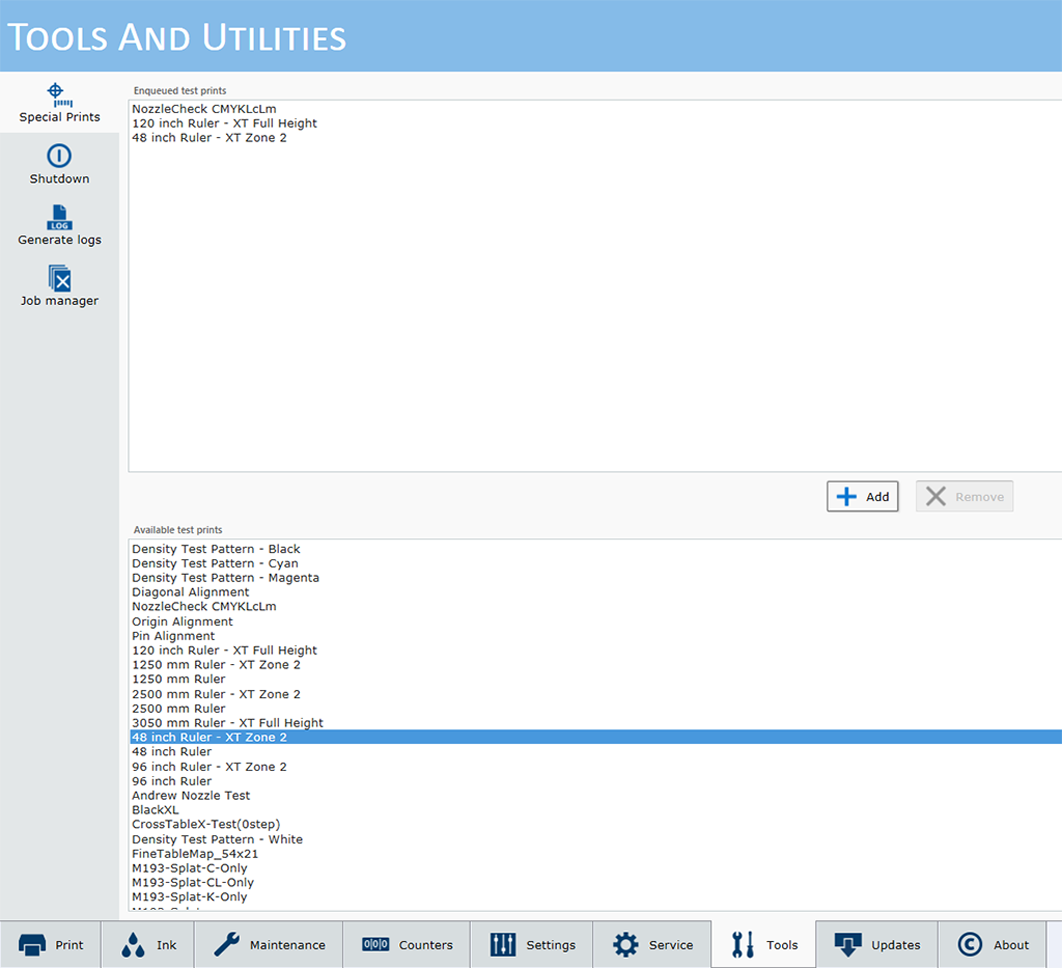
1) Lai apakšējā logā atlasītu īpašo izdruku, noklikšķiniet uz tās.
2) Noklikšķiniet uz pogas Pievienot, lai to novietotu augšpusē un pievienotu to drukāšanas rindai.
Šī īpašā drukāšana tagad ir pieejama drukāšanas uzdevumu vadības moduļa aktīvo uzdevumu sarakstā.
Ejiet uz drukas uzdevumu vadības moduli, lai izdrukātu speciālo izdruku. Tā parādās aktīvo uzdevumu sarakstā un tiek drukāta tāpat kā jebkurš cits drukas uzdevums.
Skatiet sadaļas, kur ir norādīta sīkāka informācija par speciālo izdruku drukāšanu. Piemēram, sprauslas pārbaudes druka ir dokumentēta dokumentācijā Sprauslas veiktspējas pārbaude. Ievērojiet, ka dažas speciālās izdrukas ir paredzētas tikai servisa speciālistu, nevis printera operatora izmantošanai.
Izmantojiet ikonu Izslēgšana, kad printerim ir jāatslēdz strāva. Printeris vienmēr jāatstāj ieslēgts, taču ir izņēmumi, piemēram, veicot dažas apkopes procedūras vai ja printeris ir jāpārstartē. Skatiet sadaļu Barošanas ieslēgšana un izslēgšana.
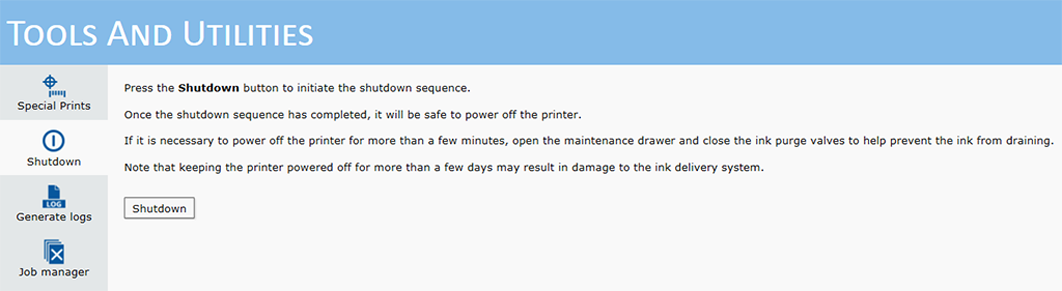
Sistēmas žurnāli ir neapstrādātu datu žurnāla faili servisa diagnostikas un problēmu novēršanas nolūkiem. Tie ir paredzēti servisa tehniķiem, lai palīdzētu novērst problēmas. Sistēmas žurnālus ģenerējiet tikai pēc Canon servisa tehniķa pieprasījuma, un, lai iegūtu failus, ievērojiet tālāk sniegtos norādījumus.
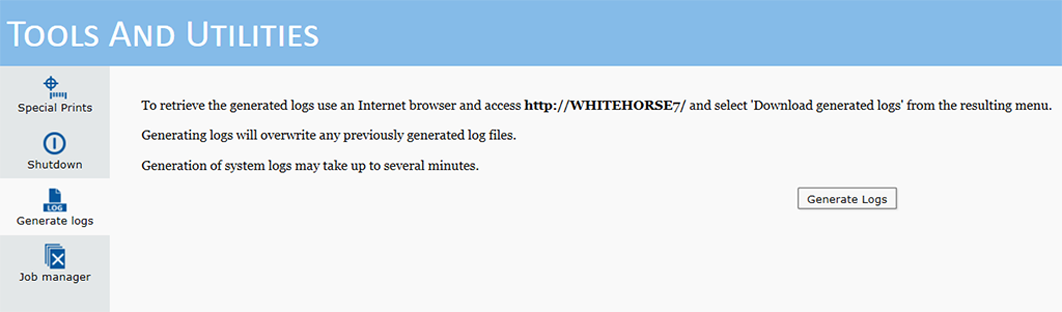
Kad tiek veidoti sistēmas žurnāli, visi iepriekš saglabātie žurnāla faili tiek dzēsti. Tādēļ neveidojiet otru paketi, ja esat tikko izveidojis žurnāla failus (ja vien to nelūdz darīt servisa speciālists).
Lai piekļūtu žurnāla failiem, izmantojiet interneta pārlūkprogrammu. Ierakstiet http:// un pēc tam sava printera tīkla nosaukumu. Tīkla nosaukumu var atrast printera monitorā cilnē [Settings] / [Network connection]. Ja tīkla nosaukums ir WHITEHORSE7, pārlūka adreses laukā ievadiet http://whitehorse7 .
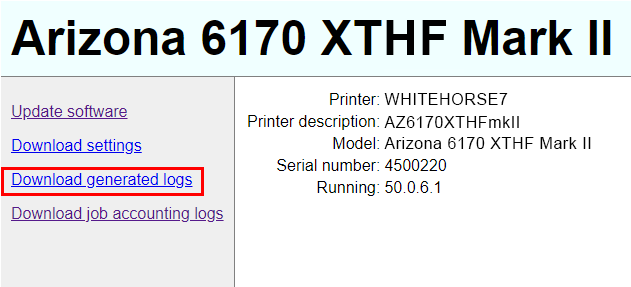
Noklikšķiniet uz Lejupielādēt ģenerētos žurnālus un pēc tam izvēlieties interesējošo žurnāla failu, kā norādījis servisa pārstāvis. Saglabājiet to tīkla atrašanās vietā, kur to var atrast, lai pievienotu e-pasta ziņojumam, ko nosūtīsiet servisa pārstāvim, kurš pieprasīja žurnālu. Šo failu saturs ir paredzēts problēmu novēršanai.
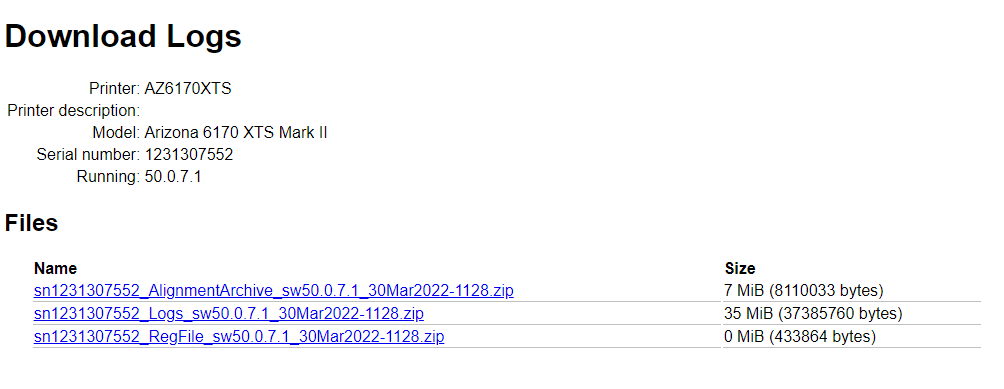
Darbu pārvaldnieks ļauj operatoram atlasīt un dzēst vairākus failus vai visus failus (drukas darbu modulis ļauj dzēst tikai vienu darbu). Tas ir svarīgi, jo printera cietais disks piepildās, lai atbrīvotu vietu jauniem drukāšanas darbiem.
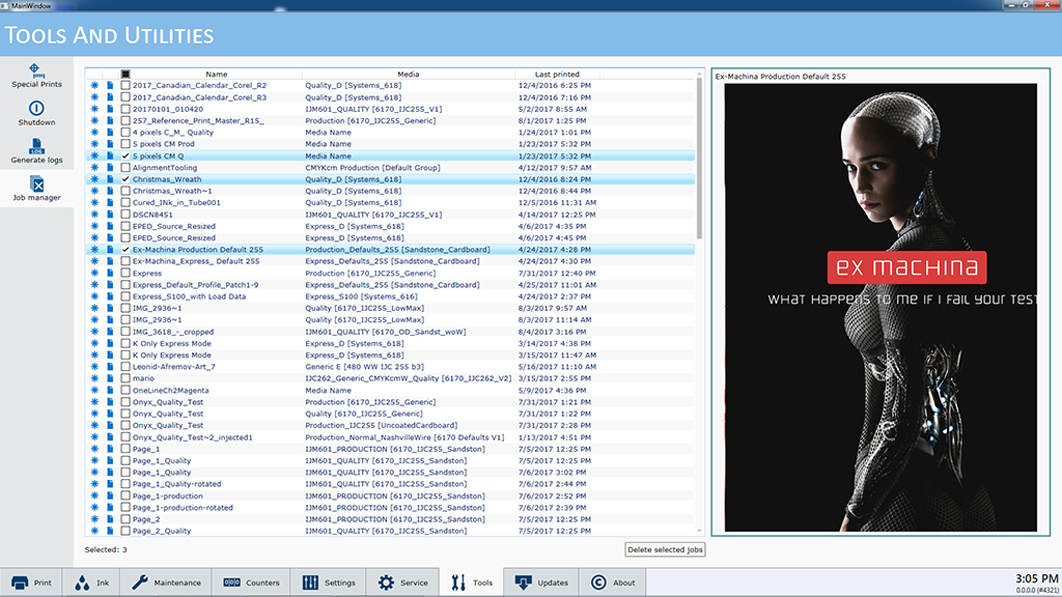
Kā lietot Darba vietu pārvaldnieku
Varat kontrolēt, kādā secībā slejas tiek parādītas darbu sarakstā, katra slejas slejas platumu, displejā redzamās slejas, kā arī slejas satura sakārtošanas secību.
Kolonnu secību var kontrolēt, velkot kolonnas galveni citā pozīcijā.
Mainiet kolonnas šķirošanas secību, noklikšķinot uz kolonnas nosaukuma.
Kolonnas platumu var mainīt, uzklikšķinot uz vertikālās līnijas, kas atdala kolonnu galvenes, un velkot pa kreisi vai pa labi.
Attēlošanai parādāmās kolonnas var izvēlēties, ar labo taustiņu uzklikšķinot uz kolonnas galvenes un tad uzklikšķinot uz kolonnas nosaukuma, lai pievienotu vai noņemtu to. Displejā parādīsies kolonnas ar atzīmi; kolonnas bez atzīmes nebūs redzamas.
Dzēsiet drukāšanas uzdevumus, veicot vairākas atsevišķas izvēles vai arī noklikšķiniet uz augšējā izvēles rūtiņas, lai dzēstu visus uzdevumus. Kad atlase ir pabeigta, noklikšķiniet uz pogas Dzēst atlasītās darbvietas .
Kolonnu sākotnējo izskatu var atiestatīt, ar labo taustiņu uzklikšķinot uz jebkuras kolonnas virsraksta (nosaukuma) un atlasot Atiestatīt uz noklusējumu.
Šo kolonnu pārvaldību (bet ne dzēšanas funkciju) var piemērot arī drukas uzdevumu sarakstam, neaktīvo drukas uzdevumu sarakstam un arī sērijveida režīma uzdevumu sarakstam (sk Drukāšana paketes režīmā).